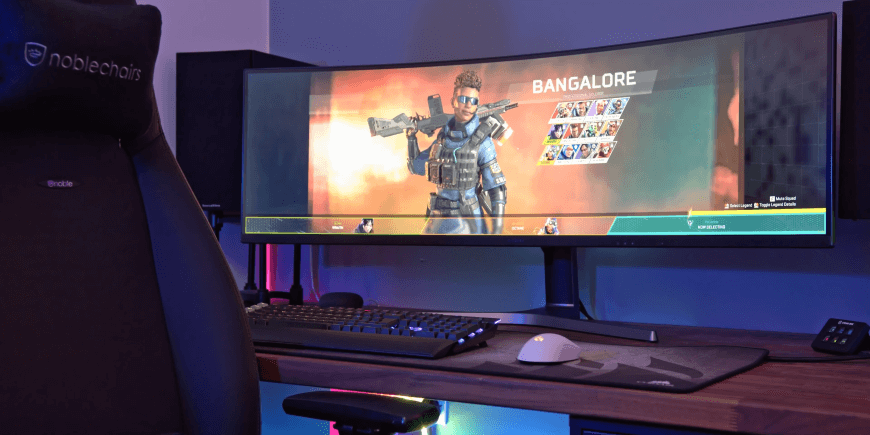Что такое sata ssd
Как выбрать SSD накопитель?
В сегодняшней статье мы ответим на достаточно популярный вопрос о том как выбрать SSD накопитель. Всем известно, что твердотельные накопители быстрее жестких дисков, но знаете ли Вы, что не все твердотельные накопители одинаковы? Сегодня мы проведем трехстороннее сравнение таких SSD накопителей как NVMe, M.2 и SATA, чтобы помочь Вам выбрать наиболее подходящий SSD накопитель для Вас.
Что вообще такое SSD накопитель? Как выбрать SSD?
Что это вообще такое? Что отличает диск NVMe от диска M.2? Зачем покупать SSD M.2, если SATA SSD обычно дешевле? Как выбрать SSD накопитель?
Сегодня мы ответим на все эти вопросы.
Что такое SATA SSD?
SATA SSD — это SSD накопитель с интерфейсом SATA. SATA, или Serial AT Attachment, относится к стандарту хранения данных, который использовался в ПК на протяжении последних двадцати лет.
SSD накопители SATA поставляются в корпусах с диагональю 3,5 или 2,5 дюйма соответственно. Жесткие диски (HDD) могут быть в обоих вариантах (с урезанной скоростью ради меньшего форм-фактора), но твердотельные накопители SSD обычно поставляются только в корпусах 2,5 и часто по факту даже меньше внутри.
SATA претерпела значительные изменения с момента своего первого выпуска в 2000 году, но даже самые лучшие твердотельные накопители с интерфейсом SATA на новейших материнских платах с интерфейсом SATA 3 не превышают скорости чтения в 600 МБ / с. (Скорость чтения жестких дисков (HDD) с интерфейсом SATA составляет около 110 МБ / с.)
Такая скорость намного выше, чем у механических жестких дисков (HDD), поэтому твердотельный накопитель с интерфейсом SATA по-прежнему является целесообразным обновлением по сравнению с жестким диском (HDD) с интерфейсом SATA. По сравнению с другими в этом списке, это будет самый заметный скачок в скорости работы, но мы забегаем вперед. Поговорим и о других.
Что такое M.2?
M.2 является преемником исходного стандарта mSATA (отсюда и цифра «2»), и он позволил значительно уменьшить размер данного накопителя. Накопители M.2 поставляются только как твердотельные накопители, поскольку их формат слишком мал для механического устройства (HDD).

Твердотельные накопители M.2 чаще всего используются в ноутбуках, но многие настольные компьютеры тоже используют эту технологию. Благодаря крохотному размеру диска M.2 использование твердотельных накопителей M.2 является вполне жизнеспособной заменой массиву дисков SATA, особенно в ПК с небольшим форм-фактором.
Типичный твердотельный накопитель M.2 использует уже существующую полосу пропускания SATA материнской платы. Это означает, что он имеет такое же ограничение скорости, как и обычный SATA SSD, только меньше по размеру и не требует прокладки дополнительных кабелей.
Однако некоторые твердотельные накопители M.2 также имеют формат NVMe. Не каждый SSD M.2 является NVMe, но каждый современный SSD-накопитель NVMe — M.2.
Что такое NVMe?
NVMe расшифровывается как Non-Volatile Memory Express и внешне так же имеет формат M.2. Если «Express» кажется вам знакомым, на то есть причина: расширения NVMe используют пропускную способность PCI-Express, а не пропускную способность SATA. Это означает, что пиковая скорость твердотельного накопителя NVMe намного выше, чем у твердотельного накопителя с пропускной способностью SATA, будь то 2,5-дюймового формата или M.2.
SSD M.2 vs SATA SSD 2,5 дюйма
Максимальная потенциальная пропускная способность твердотельного накопителя SATA составляет 600 МБ / с, но в большинстве реальных сценариев она фактически составляет около 500 МБ / с. Может быть, 550 МБ / с, если Вам повезет. Это примерно полгигабайта в секунду — конечно, результат очень неплохой, но он далек от максимальных возможностей твердотельного накопителя.
Если твердотельный накопитель M.2 использует полосу пропускания SATA, те же ограничения скорости применяются и к нему. Но диск, как правило, намного меньше, хотя и стоит примерно столько же. Даже при использовании полосы пропускания SATA SSD M.2 почти всегда будет лучшим выбором, если ваша система поддерживает оба варианта.
M.2 NVMe vs SSD M.2
Если твердотельный накопитель M.2 использует полосу пропускания PCI-Express (через NVMe), то никакой конкуренции нет. Но давайте поговорим об этом подробнее.
Накопители M.2 NVMe и SSD M.2 внешне будут выглядеть практически одинаково: супертонкие и длиной с большой палец. Однако современные накопители NVMe созданы для использования полосы пропускания PCI-Express 3.0, а по скорости она намного превышает пропускную способность SATA.
Ваш SATA SSD — M.2 или нет — будет работать ниже 600 МБ / с.
Между тем, ваш твердотельный накопитель NVMe может достигать скорости 3,5 ГБ / с. Это в несколько раз быстрее, чем даже лучший SSD накопитель SATA, и оставляет традиционную технологию жестких дисков позади. И это еще не всё!
На момент написания этой статьи, возможность работать по шине PCI-Express 4.0 будет только на материнских платах с чипсетом AMD X570. Но Intel обязательно последует этому примеру в течение года или меньше. PCI-Express 4.0 позволил компаниям, таким как Corsair, выпустить такие продукты как MP600, который может похвастаться сокрушительной скоростью до 4,9 ГБ / с.
Это даже не пик, поскольку PCI-Express 4.0 оставляет место для еще большего количества улучшений — теоретически до вдвое быстрее, чем Gen 3!
Это не похоже на соревнование: NVMe выиграла гонку на скорость. Но значит ли это, что именно NVMe подходит Вам?
Как выбрать SSD накопитель правильно?
Несмотря на то, что мы так разрекламировали SSD накопители NVMe, это не означает, что они обязательно подходят для всех и вопрос как выбрать SSD накопитель закрыт.
Что лучше для общего пользования?
Для общего пользования лучшим выбором является твердотельный накопитель SSD M.2 или SSD 2,5 дюйма, особого значения не имеет. Использование SSD вообще — это резкий скачок в скорости по сравнению с использованием любого механического жесткого диска (HDD), но вы не достигнете таких же масштабов, когда перейдете с SSD SATA на NVMe. Для этого есть несколько разных причин, но мы сильно упростим список, чтобы Вам было легче понять.
Допустим, вашему компьютеру требуется 25 секунд для загрузки с жесткого диска (HDD). Вы заменяете этот жесткий диск на SSD накопитель SATA, и теперь Ваш компьютер может загрузиться за 10 секунд. Дальнейшая замена этого SSD накопителя SATA на SSD накопитель NVMe может сократить время загрузки еще больше — даже до 5-7 секунд!
Но это не так уж и большая разница в реальном использовании, не так ли? В любом случае это очень быстро. Когда Вы перейдете на рабочий стол и начнете запускать приложения, Вы вряд ли заметите разницу, особенно если остальная часть вашей системы не успевает за ними. Подробнее об этом чуть позже.
Что лучше для профессионального использования?
Для профессионального использования Вам понадобится твердотельный накопитель NVMe или SSD накопитель PCI-Express. По крайней мере, если ваша работа требует доступа к быстрому хранилищу и частой передаче больших файлов, где вся эта дополнительная скорость действительно пригодится. Если для Вас это не играет роли, то можете пользоваться SSD накопителем SATA.
Что лучше для игр?
Несомненно, SSD накопитель NVMe лучше всего подходит для игр, верно?
Хотя SSD накопители NVMe намного быстрее, чем любые диски SATA, остальная часть системы (например процессор и оперативная память) также должна не отставать. Основная нагрузка ляжет на Ваш процессор, но даже с таким мощным процессором, как i7-8700K, в реальных игровых сценариях разница минимальна. Если Ваш процессор слабее, Вы можете даже испытать худшую производительность.
В данном видео Вы можете наглядно увидеть разницу в загрузке Windows и некоторых игр при сравнении HDD vs SSD SATA vs NVMe:
Выводы
Вы все равно должны пользоваться SSD накопителями если хотите быстрой работы, но пока Вы не являетесь профессиональным геймером или у Вас под рукой нет самой производительной системы — покупка SSD накопителя NVMe не является чрезмерно необходимым обновлением по сравнению с SATA SSD. Если Вы найдете SSD накопитель NVMe по сравнимой с обычным SSD цене (например в наших готовых сборках ПК даже за 40000 рублей мы используем NVMe накопители), Вам все равно стоит купить его, тем более если Вы планируете передавать много файлов большого размера.
В противном случае, однако, обычный SATA SSD будет лучшим вариантом для большинства потребителей, геймеров и обычных пользователей.
Как выбрать SSD
Еще около десяти лет назад, обыватель не знал альтернативы классическим НМЖД, царствование их было практически безраздельным. Сейчас же, в 2018, о твердотельных накопителях (SSD) знают практически все, а некоторые предрекают полное исчезновение, в скором времени, обычных HDD.
Несмотря на это, правильно выбрать нужную вам модель накопителя среди того великого множества, что представлено на рынке, не праздная задача.
SSD (solid-state disk, твердотельный накопитель) – устройство для хранения данных, в котором за хранение информации отвечают микросхемы памяти (практически всегда это NAND память).
Особенности SSD
Если же вы задумались о приобретении SSD, но задаетесь вопросом, о том какие преимущества вы получите при переходе с обычного HDD, то вот некоторые из них:
— Увеличение скорости чтения/записи файлов – скоростные характеристики SSD превосходят оные у HDD;
— Бесшумность – так как в роли накопителя информации выступают обычные микросхемы. Благодаря этому можно собрать полностью бесшумные системные блоки, в том числе и крайне компактных размеров;
— Меньшие габариты и вес.
Тем не менее, есть и недостатки:
— Цена – стоимость 1 гигабайта емкости SSD, до сих пор намного дороже, чем у HDD;
— Различные разъемы подключения – не недостаток в чистом виде, но усложняет выбор для неподготовленного пользователя;
— Крайне высокая сложность восстановления данных – гораздо сложнее, чем на НМЖД, что обусловлено спецификой работы устройства;
Конструкция
Основными составными элементами твердотельных накопителей, являются:
— Контроллер – своеобразный мозг устройства, от него зависит скорость обмена данными, поддерживаемые типы памяти, потребность в микросхеме буферной памяти и т.д.
— Буферная память (RAM) – в этой роли применяются микросхемы энергозависимой DRAM памяти, как, например, в оперативной памяти компьютера. Применяется для временного хранения данных во время работы с накопителем. Также влияет на скорость работы накопителя, позволяет поддерживать стабильные скоростные показатели при интенсивных нагрузках. Наличие или отсутствие микросхемы буферной памяти зависит от установленного контроллера.
Наряду с аппаратной частью, программная часть также сильно влияет на производительность и нюансы работы накопителя с различными типами нагрузок. К сожалению, о внесенных в микропрограммное обеспечение оптимизациях, производители не сообщают.
Какую память выбрать?
Постоянные технологические изыскания в области памяти меняют рынок довольно быстро. Поэтому и NAND-память стремительно развивается, породив к настоящему времени четыре разновидности.
SLC (Single Level Cell) – технология производства такой памяти предусматривает хранение 1 бита информации в 1 ячейке. Отличные скоростные и ресурсные характеристики, вот только накопителей на основе такой памяти в продаже давно нет.
MLC (Multi-Level Cell) – в одной ячейке хранятся уже 2 бита информации. Еще недавно самый распространенный вид памяти в SSD. Хорошие ресурсные и скоростные показатели позволяли долго удерживать пальму первенства по распространенности применения.
TLC (Triple-Level Cell) – как понятно из названия, ячейка здесь уже с тремя уровнями (на каждом по 1 биту информации). Благодаря этому плотность записи еще сильнее увеличивается (на немалые 50%), что позволяет создавать более «вместимые» чипы памяти. Что интересно, практически каждый человек сталкивался с такой памятью – она успешно применялась (и применяется) в обычных «флешках».
QLC (Quad-Level Cell) – в основе лежит ячейка с возможностью записи четырех бит информации. Новый тип памяти, продукты на его основе только входят на корпоративный рынок. Появление же продуктов ориентированных на обычных потребителей ожидается в первом квартале 2019 года. Обладает еще меньшим ресурсом, чем TLC память.
Ниже приведена сравнительная таблица с ресурсом памяти, а также некоторыми другими характеристиками.
Планарная, или с вертикальной компоновкой?
Буквально пять лет назад данного вопроса в принципе не было. Но стремление к прогрессу и увеличению экономических и производственных показателей сделали свое дело.
Такой подход позволил решить проблему увеличения объемов чипов памяти не путем «уплотнения» информации в ячейке, а простым увеличением количества слоев. Для такой памяти оказалось возможным использование более «толстых» норм производства – примерно 30-50 нМ, что увеличило ее ресурс.
И MLC и TLC память бывает как с планарной компоновкой, так и с вертикальной. Однако первая встречается все реже и реже, поэтому в большинстве случает вопроса, вынесенного в заголовок, не стоит (что даже хорошо). А новейшие чипы QLC сразу же выпускаются или будут выпускаться (в зависимости от производителя) с трехмерной структурой.
Басня о долговечности, или все ли так плохо?
Отдельно хочется коснуться вопроса о надежности сегодняшних SSD накопителей.
Несмотря на постепенное уменьшение количества циклов перезаписи памяти, а «голые цифры» иногда выглядят слишком страшно, ресурс современных SSD достаточно велик. Шутка ли, даже для самых дешевых моделей на TLC памяти заявлен ресурс в 40-50 TB информации, что обычному пользователю хватит лет на 10. На самом деле, по данным независимых тестов, это число (терабайт) можно смело умножать на 10. Поэтому, информация о низкой надежности современных SSD накопителей, мягко говоря, не совпадает с действительностью.
Форм-факторы и интерфейсы
2,5″ SATA SSD
Такие накопители можно установить практически во все компьютеры и ноутбуки. Несмотря на оснащение современных SATA SSD разъемом третьей версии, они обратно совместимы и с SATA2.
mSATA
Разновидность SATA интерфейса, тем не менее, имеет другой разъем для подключения. mSATA создавался для ноутбуков и устройств малого форм-фактора (SFF), где размер имеет значение. Бывает двух типоразмеров (Full Size, 51 x 30 мм, и Half Size, 26.8 x 30 мм). Скоростные характеристики и обратная совместимость ревизий аналогичны SATA моделям.
Несмотря на то, что некоторые производители выпускают новые модели своих накопителей с mSATA, данный интерфейс устарел и практически полностью вытеснился разъемом M2.
Самый современный и перспективный разъем. Также сначала он носил название NGFF (форм фактор следующего поколения).
M.2 SSD могут иметь физический интерфейс PCI-E или SATA. Первые из них быстрее и различаются по версии и количеству линий передачи данных: выпускаются накопители PCI-E 2.0 x2, PCI-E 2.0 x4, PCI-E 3.0 x2 и PCI-E 3.0 x4. Поэтому при выборе необходимо учитывать какой интерфейс поддерживает разъем на вашей материнской плате.
PCI-E SSD
M.2 SSD иногда поставляются с платой переходником под разъем PCI-E (на 2 или 4 линии). Когда может пригодиться такая конструкция? Например, если у вас нет слота M.2 или он занят, либо если накопитель требует серьезного охлаждения – с такой конструкцией его проще организовать.
NVM Express
NVM Express (он же NVMe, он же NVMHCI – Non-Volatile Memory Host Controller Interface) – это логический интерфейс, созданный вместо устаревшего AHCI, специально для твердотельных накопителей. Используется он для M.2 SSD и позволяет раскрыть весь их потенциал.
Однако, даже с не особо старыми материнскими платами, могут быть проблемы при использовании такого накопителя в качестве загрузочного.
Intel Optane
Несмотря на все преимущества, цена таких накопителей высока и пройдет некоторое количество времени (возможно большое) пока они станут «по карману» большинству потребителей.
Что же выбрать?
Если вы не искушенный пользователь и на вашем ПК есть только SATA разъемы, то выбор очевиден. Предлагаемых скоростей хватит для любой бытовой задачи, а широчайший выбор объемов позволит каждому подобрать нужный накопитель.
Если вам необходим твердотельный накопитель только под операционную систему, то можно посмотреть на модели до 150 Гб.
Если же вы обладаете внушительной библиотекой игр (а сейчас одна игра может занять 100 ГБ), либо ваша работа связана с проектами с большими объемами данных, то стоит посмотреть в сторону моделей от 500 ГБ.
mSATA SSD будут интересны владельцам Неттопов/mini PC, позволяя создать производительные и бесшумные системы.
При наличии у вас соответствующего слота, рекомендуется обратить внимание на накопители M.2. Это же относится и к PCI-E моделям.
А для желающих получить ультимативную производительность нет лучшего выбора, чем модели с поддержкой NVMe, скорость чтения которых может превышать 3000 Мб/с.
Отдельно хочется упомянуть новые накопители от Intel. Они определенно выглядят многообещающе, но не смотря на некоторые преимущества нового типа памяти цена таких решений пока слишком высока.
Текст обновлен автором \kell\
SATA SSD, NVMe SSD и HDD: изучаем разницу в реальных приложениях
Агитировать в 2018 году за установку SSD в настольные компьютеры и ноутбуки – это как рекомендовать сменить наконец старый кнопочный Ericsson на современный смартфон. Потому что SSD (как и смартфоны) сейчас можно игнорировать только по двум причинам: вы принципиально не хотите связываться с флэш-памятью или последние 10 лет вы провели на урановых рудниках Марса, не получая вестей с Земли.
Установка SSD в старый компьютер даст ему вторую жизнь, даже если процессор разменял первый десяток, а оперативной памяти едва набралось на минимальные системные требования операционной системы. Возвращение к ПК, где ОС установлена на обычный HDD поначалу вызывает шок – кажется, что компьютер заражен вирусней и вообще работает не так, как должен. Загрузка Windows за семь секунд, мгновенная реакция на действия пользователя – это всё про SSD.
Окей, с необходимостью присутствия в системе твердотельного накопителя всё понятно, и хорошо, если в ноутбуке или ПК он был еще при покупке. А если вы только готовитесь с опозданием купить свой первый SSD, то какой накопитель выбрать? Если с магнитными жесткими дисками всё было относительно просто и понятно, то SSD за последние пять лет успели поменять и форм-факторы, и интерфейсы, а уж сколько развелось контроллеров – подумать страшно. Причем в зависимости от используемых компонентов цена на SSD с одинаковым объемом памяти может запросто отличаться в два, а то и три раза.
В этой статье мы попробуем быстро и максимально просто разобраться, стоит ли переплачивать за самые современные технологии в SSD, имеет ли смысл покупать самые скоростные диски и какой прирост производительности в реальных задачах можно получить от SSD относительно традиционных жестких дисков.
AHCI или NVMe?
Для жестких дисков был и остается актуальным интерфейс SATA 3.0 с пропускной способностью до 600 Мбайт/с – HDD до этого предела едва ли вообще когда-нибудь доберутся. SSD же не просто уткнулись в эту планку, но и благополучно ее миновали, перейдя на форм-фактор M.2 и прямое подключение к скоростной шине PCI Express. SSD в размере 2,5’’ и интерфейсом SATA выпускаются до сих пор, но исключительно в низком ценовом сегменте. Конечно, даже такой накопитель даст чумовой прирост скорости реакции компьютера после обычного HDD, но если деньги на новый диск вы собирали не по рублю с завтраков, то можно выбрать что-нибудь поновее и побыстрее. А именно, SSD в форм-факторе M.2.
Вот тут и начинается разлюли-балалайка. Дело в том, что M.2 – это типоразмер компактных накопителей, которые устанавливают в ноутбуки или монтируют прямо на материнскую плату компьютера. M.2 сам по себе не является интерфейсом, это лишь слот. Поэтому дешевый SSD в размере M.2 вполне может гонять данные через шину SATA с соответствующим скоростным ограничением в 600 Мбайт/с – этот момент лучше уточнить в характеристиках устройства перед его покупкой.
Как понять, что перед нами суперскоростный накопитель? Удостовериться, что это NVMe-диск. В отличие от AHCI-контроллеров, которыми управляются SATA-накопители, NVMe-контроллер подключает хранилище прямо к шине PCI Express. Поэтому пределом пропускной способности для NVMe-диска будут не жалкие 600 Мбайт/с, как у SATA, а в шесть раз больше – 3,94 Гбайт/с (по факту, конечно, меньше). Скорость современных NVMe-SSD уже перешагнула за 2000 Мбайт/с, поэтому эффект от перехода на новый интерфейс налицо. Помимо этого, протокол NVMe принес ряд оптимизаций для работы с SSD, например, расширенную очередь команд.
Разъем M.2 начал появляться на материнских платах, но пока еще остается атрибутом дорогих моделей, поэтому NVMe-диски часто имеют версии с дополнительной платой-переходником в комплекте, которая вставляется в обычный слот PCI Express.
Пруфы будут?
Будут. Для этого возьмем три SSD от одного производителя, отличающихся друг от друга интерфейсом, контроллерами и, соответственно, ценой. Но прогоним их через тестирование в рабочих приложениях, а не синтетических бенчмарках. Синтетика, вроде CrystalDiskMark, позволяет узнать абсолютные скоростные показатели дисков в идеальных условиях, однако в реальности нагрузка и, как следствие, скорости, бывают совсем иными. Ну а чтобы не осталось сомнений в целесообразности покупки даже самого бюджетного SSD, присовокупим к тестам один из самых быстрых HDD.
Места подопытных кроликов великодушно согласились занять три модуля производства Kingston и один жесткий диск WD. А конкретно: Kingston SM2280S3G2/240G, Kingston SA1000M8/480G, Kingston SKC1000/480G и WD Black WD10003FZEX.
SM2280S3G2/240G, несмотря на достойный для системного диска объем 240 Гбайт, является самым бюджетным решением – всего 6750 рублей в среднем. Учитывая курс валют, это и правда ВСЕГО, зато 240 гигов гарантированно хватит и для операционной системы, и для многих необходимых программ, и даже пары-тройки игр с долгой загрузкой. Еще есть варианты на 120 и 480 Гбайт. Этот SSD – как раз тот случай, когда в современном компактном форм-факторе M.2 мы получаем накопитель, работающий по шине SATA. То есть выше теоретических 600 Мбайт/с скорости мы не увидим. Заявленная скорость чтения 550 Мбайт/с и записи 330 Мбайт/с уже намекает, что здесь не пахнет NVMe.
Модель SA1000M8/480G уже насчитывает 480 Гбайт, что даже избыточно для диска C:. Грамотно распоряжаться таким объемом помогает протокол NVMe, контроллер Phison PS5008-E8 и поддержка двух линий PCI Express. То есть, это не полноценный четырехлинейный NVMe, но все равно значительно превосходящий SATA интерфейс. Даже заявленные скоростные показатели составляют 1500 Мбайт/с на чтение и 900 Мбайт/с на запись, что несравнимо выше, чем у предыдущего SSD. Kingston позиционирует эту модификацию как универсальное решение ввиду наличия сразу двух вырезов (ключей) слотов M.2 – универсального B и скоростного M.
SKC1000/480G является самым производительным SSD компании. Он построен на мощнейшем четырехъядерном контроллере Phison PS5007-E7. Вообще Phison до недавних пор считались мэйнстримовыми контроллерами с весьма средненькой производительностью, уступавшей изделиям Marvell, но внезапно компания буквально выстрелила новыми контроллерами, уложившими конкурентов на лопатки.
Kingston обещают скорость чтения до 2700 Мбайт/с и записи до 1600 Мбайт/с. А теперь поднимитесь на несколько абзацев выше и посмотрите характеристики первого в тесте SSD. Трудно представить, зачем такая скорость может вообще потребоваться – чтобы быстро перегонять данные с диска на диск, потребуется второй такой же быстрый SSD, а при обработке данных (сжатие, кодирование) уже процессор не будет успевать справляться с ними.
Примечательное, что накопители серии SKC1000 опционально поставляются с HHHL-переходником на полноразмерный PCI Express на тот случай, если в настольном компьютере не обнаружится слота M.2.
Что же до жесткого диска, то WD Black WD10003FZEX на 1 Тбайт, то он принадлежит к самой быстрой серии WD Black, отличается отличными скоростными показателями и внушительной для малого объема ценой – около 5500 рублей.
Ожидания и реальность
Именно так можно назвать результаты синтетических и более реальных тестов. Бенчи, искусственно моделирующие нагрузку, могут показывать впечатляющие цифры, тогда как при повседневном использовании накопитель поведет себя гораздо скромнее. Тем не менее, синтетика помогает оценить весь потенциал диска – если цифры хилые, то в жизни всё будет еще хуже.
Сперва прогоним стандартные бенчмарки.
WD Black WD10003FZEX
Между первым и вторым скриншотом буквально пропасть, отлично характеризующая разницу между SATA и NVMe-дисками. Что же HDD, то в тесте на чтение и запись маленьких блоков по 4 Кбайта всё совсем тоскливо. Особенно хорошо видно, как NVMe-накопители хорошо работают с очередью команд (CrystalDiskMark, строки Q32T1), обеспечивая двойной и больший отрыв от SATA-модификации. К тому же все SSD превзошли заявленные скоростные характеристики. Честность Kingston достойна уважения.
А теперь проверим диски в реальных сценариях в самых популярных отраслевых приложениях. Далеко не все из них завязаны на скорость хранилища, но всё же они демонстрируют влияние SSD на повседневную производительность.
До странного равные столбики? Отнюдь, как раз-таки очень предсказуемый финал. Дело в том, что приложения для рендеринга, кодирования или шифрования, такие как Blender, CINEBENCH, True Crypt, прежде всего утилизируют процессорную мощь, лишь понемногу загружая накопитель своими запросами. Получается, что на ту же скорость рендеринга 3D-модели быстрый SSD никак не влияет – подгруженные данные уходят в оперативную память, да там и крутятся, пока процессор трудится над визуализацией. Даже в играх установка SSD практически никак бы не повлияла на частоту кадров. Зато скорость загрузки сократилась бы в разы, если не на порядок.
Совсем другая картина наблюдается в приложениях, ведущих активное одновременное чтение и запись на диск. Это фото- и видеорендены (Premiere Pro, After Effects, Lightroom) и архиватор WinRAR. Жесткий диск явно проигрывает, не успевая одновременно вести запись и чтения ввиду особенностей работы HDD. А вот SSD совершенно побоку, что от него требуют одновременно считать и записать сразу несколько файлов – нет магнитных дисков, нет дорожек на них, нет магнитных движущихся головок, нет огромных задержек доступа к разным частям диска.
Реальные тесты выглядят не так эффектно, как дисковая синтетика, именно потому, что в жизни приложения нагружают и процессор, и накопитель, и оперативную память, и видеокарту. На загрузке Windows или тяжелых игр NVMe-SSD сказался бы крайне позитивно, а в деле 3D-моделинга пользы от него с гулькин клюв.
И как с этим жить?
Спокойно, потому что вы узнали правду, которую от вас скрывали: супербыстрые и супердорогие SSD щеголяют фантастическими скоростными показателями, но в ежедневном использовании разница с моделями попроще не так заметна. Конечно, это не значит, что SSD можно спокойно променять на емкий HDD – нельзя, потому что в первую очередь пострадает скорость случайного доступа, а вместе с ней скорость загрузки системы, приложений и реакции на действия пользователя.
Если при выборе SSD вы не руководствуетесь в первую очередь ценой, то лучше отдать предпочтение NVMe-модели с колоссальным запасом производительности, чем сэкономить тысячу рублей и получить устаревший еще несколько лет назад SATA-диск. 1500 или 2500 Мбайт/с на чтение показывает SSD – не важно, выбирайте согласно своему кошельку и предпочтениям.
Гораздо важнее стоит вопрос надежности SSD, которые имеют свойство «умирать» внезапно и без предварительных симптомов. Это одна из причин, почему лучше отдавать предпочтение брендовым накопителям с длительной гарантией и высоким временем наработки на отказ (или объемом записываемых данных). Kingston – бесспорный гранд мира флэш-памяти, который очень вовремя адаптировал для своих SSD контроллеры Phison.